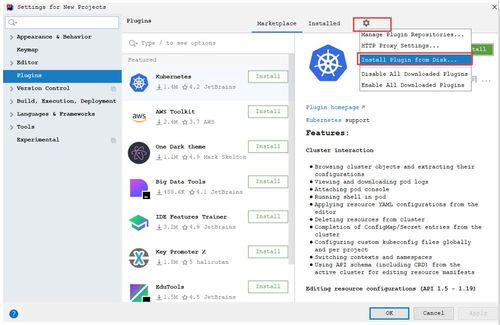自动恢复:轻松设置,保护您的数据不丢失
红鼠网2024-11-30 15:12:02
在数字时代,数据的安全性和完整性变得越来越重要。无论是工作文档、珍贵的照片还是重要的项目文件,一旦丢失都可能带来不可估量的损失。幸运的是,现代操作系统和应用程序提供了多种保护措施,其中之一就是自动恢复删除的功能。本文将带你深入了解这一功能,并教你如何在不同的平台和软件中启用它。
1. windows系统中的自动恢复设置
windows操作系统提供了一种叫做文件历史记录的功能,虽然它主要用于备份文件而不是直接恢复已删除的文件,但它确实能在一定程度上帮助你找回丢失的数据。
- 开启方法:首先,打开控制面板,然后选择系统和安全>文件历史记录。在这里,你可以设置定期备份你的文件到外部驱动器或网络位置。
- 注意事项:尽管这个功能不是直接针对已删除文件的恢复,但通过定期备份,你可以大大降低数据丢失的风险。
2. macos系统中的自动恢复
macos系统没有内置的直接恢复已删除文件的功能,但是它有一个叫做time machine的备份服务,可以用来恢复过去的时间点的数据。
- 开启方法:进入系统偏好设置>time machine,并选择一个外部硬盘作为备份目标。确保该硬盘始终连接到你的mac。
- 使用提示:如果需要恢复已删除的文件,可以通过time machine的界面来浏览并恢复之前的时间点的数据。
3. 使用第三方软件进行自动恢复
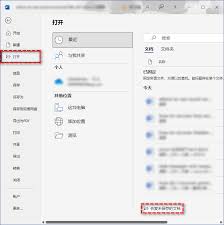
除了操作系统自带的功能外,市场上也有许多优秀的第三方软件能够提供更强大的文件恢复功能。
- 举例说明:如recuva、easeus data recovery wizard等都是不错的选择。这些软件通常具有用户友好的界面,可以帮助用户快速定位并恢复误删的文件。
- 安装与配置:下载官方版本的软件后,根据软件提供的指导进行安装和基本设置即可开始使用。
尽管自动恢复删除的功能为数据安全提供了一定程度上的保障,但预防总是优于治疗。养成定期备份数据的习惯,避免将所有希望寄托于自动恢复工具上,才能最大限度地保护你的数字资产免受损失。希望本文能够帮助你更好地理解和利用这些功能,让数据安全成为日常操作的一部分。
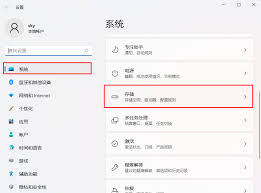
以上就是关于自动恢复删除在哪设置的详细介绍,希望能为你带来帮助。
下一篇:牛魔王特惠狂欢节
相关攻略
-

- 厦门火车站:探索便捷出行新方式
- 2025-02-25
-
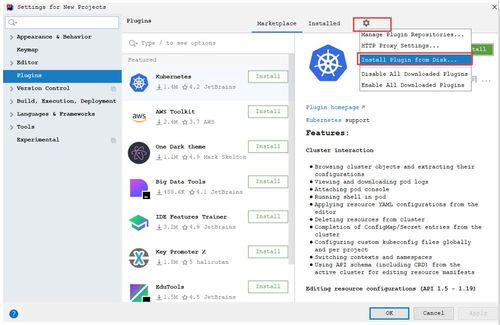
- 58KM9:改变游戏规则的神秘技术或将颠覆行业
- 2025-01-29
-

- 赵丽颖亮相了哪些期的快乐大本营?
- 2025-01-29
-

- 平码二中二10块竟可博得千元回报,你抓住这个机会了吗?
- 2025-01-27
-

- 中信银行信用卡年费大公开,你不可不知的省钱秘籍
- 2025-01-15